Aggiornato 2024 di aprile: smetti di ricevere messaggi di errore e rallenta il tuo sistema con il nostro strumento di ottimizzazione. Scaricalo ora su questo link
- Scarica e installa lo strumento di riparazione qui.
- Lascia che scansioni il tuo computer.
- Lo strumento sarà quindi ripara il tuo computer.
Se si tenta di eseguire un'applicazione Adobe CS6 o CS5 (Photoshop, Illustrator, InDesign, ecc.) Su OS X Yosemite o versioni successive, molto probabilmente si verificherà un problema. Dopo aver fatto doppio clic su alcune applicazioni Adobe, verrà visualizzato un messaggio che informa che è necessario installare il vecchio ambiente di runtime Java SE 6 per aprire l'applicazione.
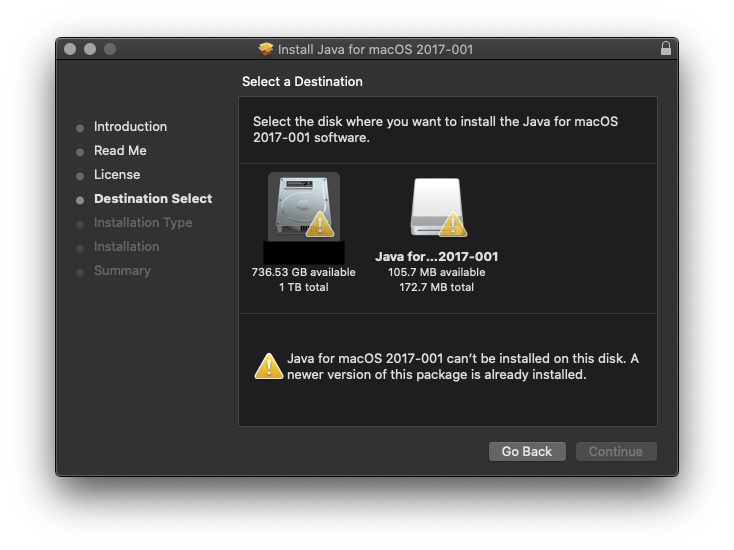
Oltre ai pacchetti software Adobe CS5 e CS6, altre applicazioni richiedono il runtime Java SE 6 (Eclipse, PDF Studio 9, FileMaker Pro Advanced, Patch Tool, Dreamweaver e persino il popolare gioco Minecraft).
Questo problema si verifica perché queste applicazioni (Adobe CS5, CS5, ecc.) Sono basate su Java 6. Mac OS X Yosemite (e versioni successive) hanno una versione più recente di Java Runtime (SE 8.0). Tuttavia, Java Runtime non è compatibile con le versioni precedenti. Pertanto, anche se il sistema operativo ha installato Java Runtime 8, nessuna applicazione che si basa su Java Runtime 6 funzionerà. Imparare come ottenere Java 6 sul tuo Mac.
Aggiornamento di aprile 2024:
Ora puoi prevenire i problemi del PC utilizzando questo strumento, ad esempio proteggendoti dalla perdita di file e dal malware. Inoltre è un ottimo modo per ottimizzare il computer per le massime prestazioni. Il programma corregge facilmente gli errori comuni che potrebbero verificarsi sui sistemi Windows, senza bisogno di ore di risoluzione dei problemi quando hai la soluzione perfetta a portata di mano:
- Passo 1: Scarica PC Repair & Optimizer Tool (Windows 10, 8, 7, XP, Vista - Certificato Microsoft Gold).
- Passaggio 2: fare clic su "Avvio scansione"Per trovare problemi di registro di Windows che potrebbero causare problemi al PC.
- Passaggio 3: fare clic su "Ripara tutto"Per risolvere tutti i problemi.
Installazione di Java SE 6 da Apple
- Se il link "Ulteriori informazioni" non funziona, prova questo.
- Avviare l'applicazione Adobe o qualsiasi altra applicazione che ha causato l'errore.
- Attendere che si verifichi l'errore.
- Fare clic sul collegamento "Ulteriori informazioni" nella finestra di errore.
- Questo aprirà il sito Web del supporto Apple.
- Questa pagina fornisce istruzioni per il download e l'installazione di Java Se 6 sul tuo Mac.
- Dopo aver scaricato il programma di installazione, fare doppio clic sul file .dmg per avviare il programma di installazione.
- Segui le istruzioni sullo schermo per completare l'installazione.
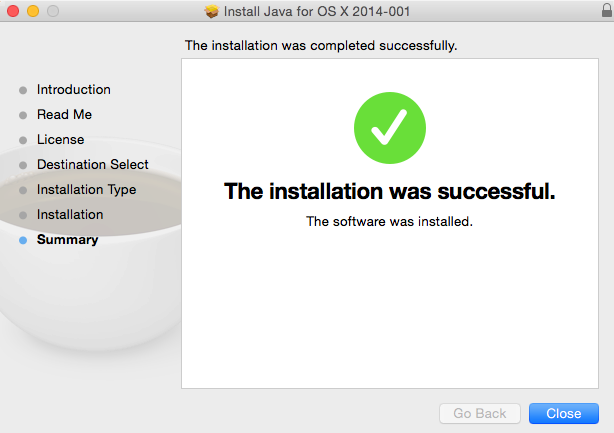
Installazione manuale di Java SE 6
- Apri la pagina di supporto Apple per scaricare il programma di installazione di Java SE 6.
- Fare clic sul pulsante "Download" per scaricare il programma di installazione.
- Puoi anche scaricare il file direttamente da qui.
- Al termine del download, fai clic sull'icona di download sul Dock per aprire la cartella di download.
- Fare doppio clic sul file JavaforOS.dmg per aprire la cartella.
- Fare doppio clic sul file JavaforOSX.pkg per avviare il programma di installazione.
- Fare clic su Avanti e seguire le istruzioni visualizzate per installare correttamente Java SE 6.
- Prova ad aprire l'applicazione problematica e verifica se l'errore Java SE6 è stato risolto.
https://www.java.com/en/download/faq/yosemite_java.xml
Suggerimento esperto: Questo strumento di riparazione esegue la scansione dei repository e sostituisce i file corrotti o mancanti se nessuno di questi metodi ha funzionato. Funziona bene nella maggior parte dei casi in cui il problema è dovuto alla corruzione del sistema. Questo strumento ottimizzerà anche il tuo sistema per massimizzare le prestazioni. Può essere scaricato da Cliccando qui

CCNA, Web Developer, PC Risoluzione dei problemi
Sono un appassionato di computer e un professionista IT praticante. Ho alle spalle anni di esperienza nella programmazione di computer, risoluzione dei problemi hardware e riparazione. Sono specializzato in sviluppo Web e progettazione di database. Ho anche una certificazione CCNA per la progettazione della rete e la risoluzione dei problemi.

